
Win7的70个技巧
14页1、win7比VISTA要好,因为它有很多新的功能。不幸的是其中的一些功能并不是很容易被人们所发现,所以我们把其中的一些最重要的技巧和窍门创建成一个列表并且一步一步的向大家进行介绍。1. PC Safeguard 电脑守卫我很少让其他人使用我的电脑,因为我怕他们会把它弄的乱七八糟的,但是看起来,微软已经替我考虑到这一点并且顺便解决了这个问题。PC Safeguard不会让任何人把你电脑的设置弄乱,因为当他们注销的时候,所有的设定都会恢复到正常。 当然了,他不会恢复你自己的设定,但是你唯一需要做的就是定义好其他用户的权限。要使用PC Safeguard, 首先 控制面板-用户帐户 接下来创建一个新的帐户,然后选择 启用PC Safeguard 然后确定。 然后你就可以安心的让别人使用你的电脑了,因为任何东西都不会被改变,包括设定, 下载软件 ,安装程序。2. Screen Calibration 屏幕校准很幸运, win7 拥有显示校准向导功能可以让你适当的调整屏幕的亮度, 所以你不会再遇到浏览照片和文本方面的问题了。 以前出现的问题包括一张照片在一台电脑上看起来很漂亮而耀眼,但是在另一台电
2、脑却看起来很难看。 现在问题被解决了, 只要你按住 WIN+R 然后输入 DCCW。3. AppLocker 应用程序控制策略如果你经常和其他人分享你的电脑, 然后你又想限制他们使用你的程序,文件或者文档。 AppLocker工具会给你提供一些选择来阻止其他人接近你的可执行程序,windows安装程序, 脚本, 特殊的出版物和路径。 你可以简单的做到这些, 按住WIN键同时按R 然后输入 GPEDIT.msc 来到本地策略组编辑器,计算机配置-windows设置-安全设置-应用程序控制策略, 右键点击其中的一个选项(可执行文件,安装或者脚本) 并且新建一个规则。 它应该可以把你从头疼中解救出来。4. Burn Images 镜像刻录我们都有过在windows下进行镜像刻录的困扰,因为他本没这功能,所以必须拥有一个独立的刻录软件。随着windows7的到来,这些问题都不复存在了。 我们所有需要做的仅仅是双击 ISO镜像 并且 烧录进你光驱中的CD或者DVD中。5.Display Empty Removable Drives 播放空白的可移动设备Windows7将默认不自动播放空白的移动设
3、备, 所以如果你连接了一个空白的移动设备在你的电脑上, 不要担心, 只需要点击 工具-文件夹选项-查看-取消 隐藏计算机文件夹中的空驱动器的选择。这是个看起来不怎么样的主意并且它不应该是默认的设定,因为它将很难被没有经验的使用者所知晓(理解)。6.Dock The Current Windows To The Left Side Of The Screen 把当前窗口停靠在屏幕左侧这个新功能看起挺有用,因为有些时候,我们会被屏幕中浮着的近乎疯狂的窗口们所困扰,并且很难把他们都弄到一边。 现在我们使用键盘的快捷键就可以很轻松的做到了。 按WIN+左键把它靠到屏幕的左边去吧。7. Dock The Current Windows To The Right Side Of The Screen 把当前窗口停靠在屏幕右侧按WIN+右键 可以把窗口靠到右侧8.Display Or Hide The Explorer Preview Panel 显示或隐藏浏览预览面板按 ALT+P 隐藏或者显示浏览的预览窗口9.Display Gadgets On Top Of Other Windows 在其他
4、窗口顶端显示小工具按 ALT+G10. Background Photo Slideshow 幻灯片播放桌面背景图片如果你像我一样懒或者无聊,那么你会去时常的更换你的桌面背景,这浪费了很多时间。 现在你不需要再这么做了,因为你可以设置幻灯式播放了。 右键单击桌面-个性化设置-桌面背景 并且按住 CTRL的同时选择图片。 然后你可以选择播放图片的时间间隔和选择随机播放还是连续播放。11. Make The Taskbar Smaller 让任务栏变小如果你觉得任务栏占用了你屏幕的太多空间,你可以选择把图标变小。这样做, 右键单击开始按钮, 选属性-任务栏 选择 使用小图标12.Combine Taskbar Icons 合并任务栏图标如果你打开了很多窗口或者程序, 工具栏的空间可能不够用, 所以你需要像是XP,vista的那样合并他们。 方法, 右键单击开始按钮, 选属性-任务栏 选择 在任务栏满时分组。13. Multi-threaded File Copy 多线程文件复制如果你是个更高级使用者,你肯定听说过Robocopy(复制文件和目录的高级实用程序)。现在它被包含在Win7当中,
《Win7的70个技巧》由会员夏**分享,可在线阅读,更多相关《Win7的70个技巧》请在金锄头文库上搜索。
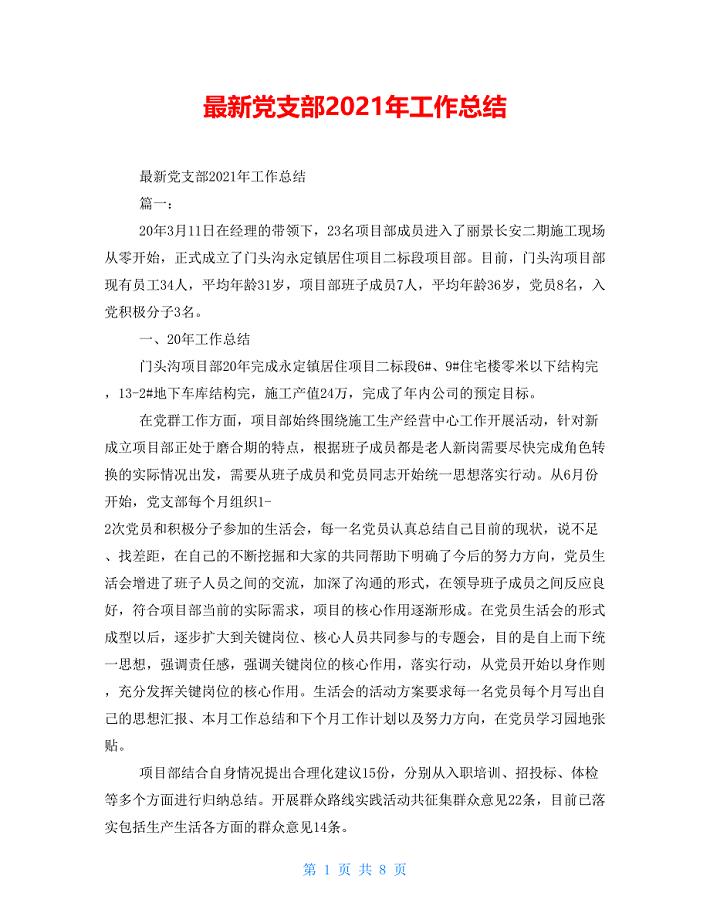
最新党支部2021年工作总结
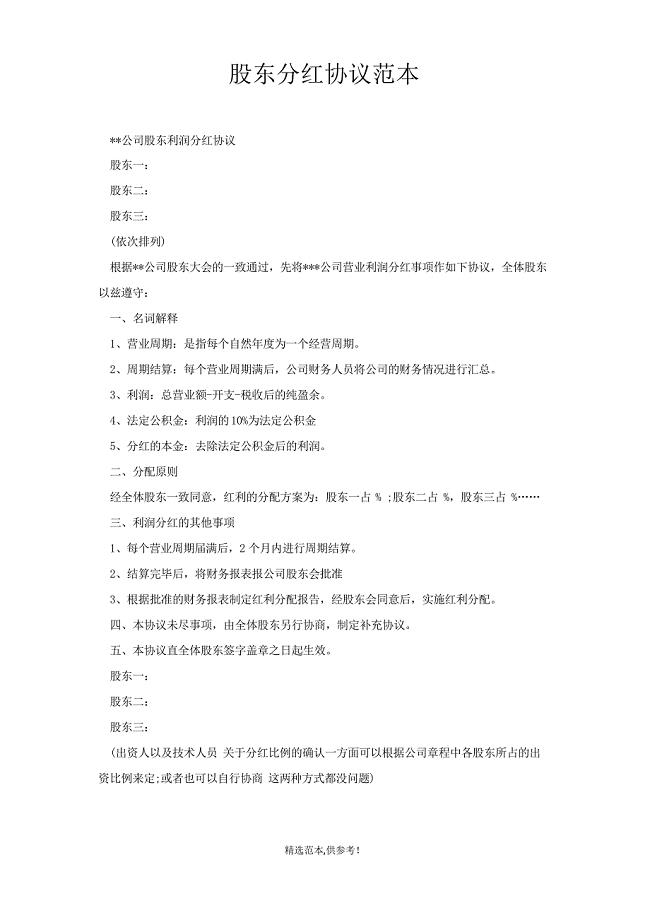
股东分红协议范本

热管散热器项目创业计划书写作模板
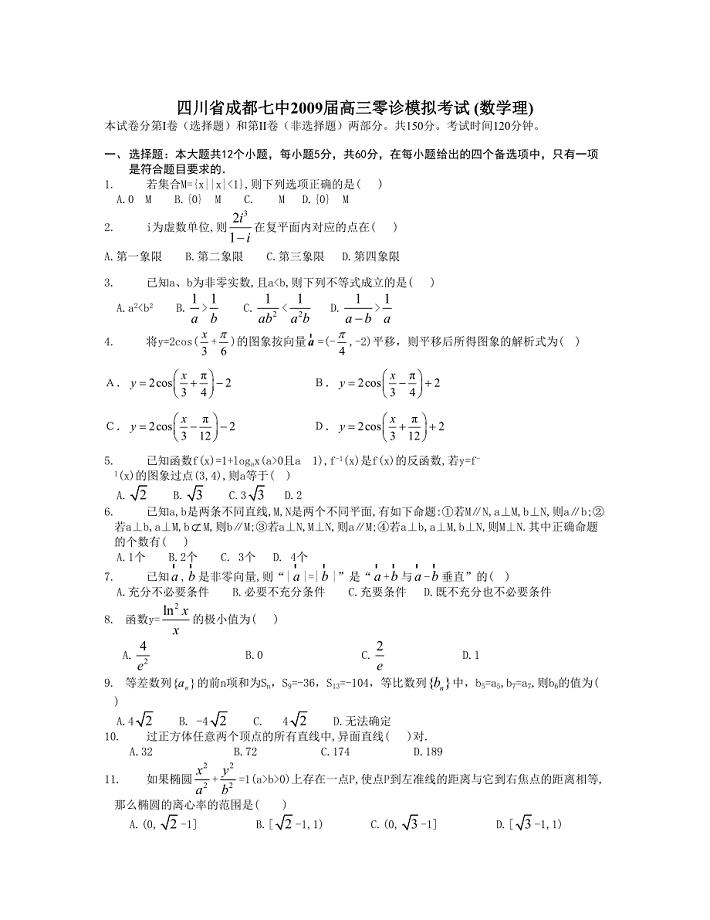
四川省成都七中届高三零诊模拟考试 数学理
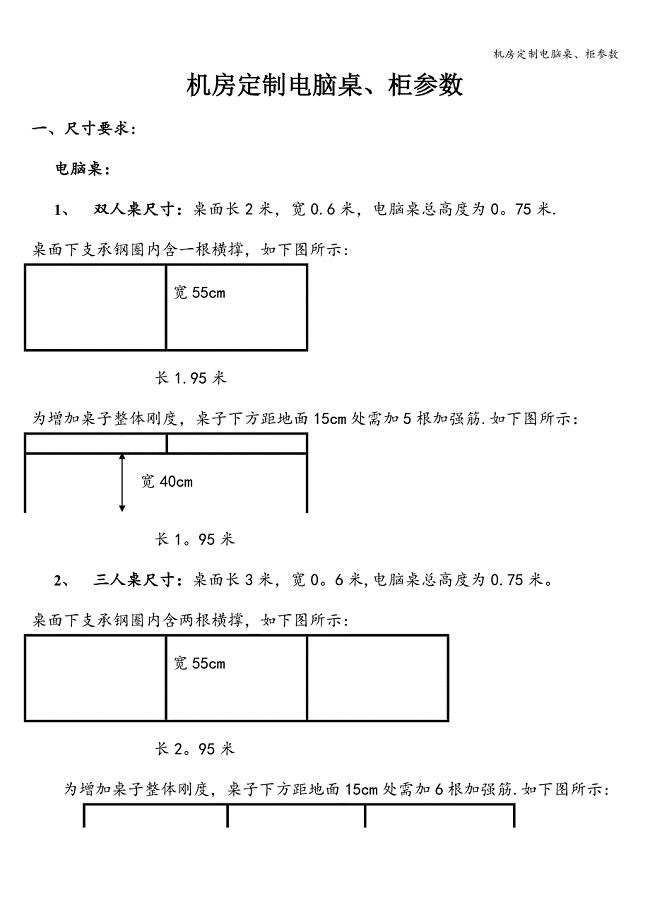
机房定制电脑桌、柜参数
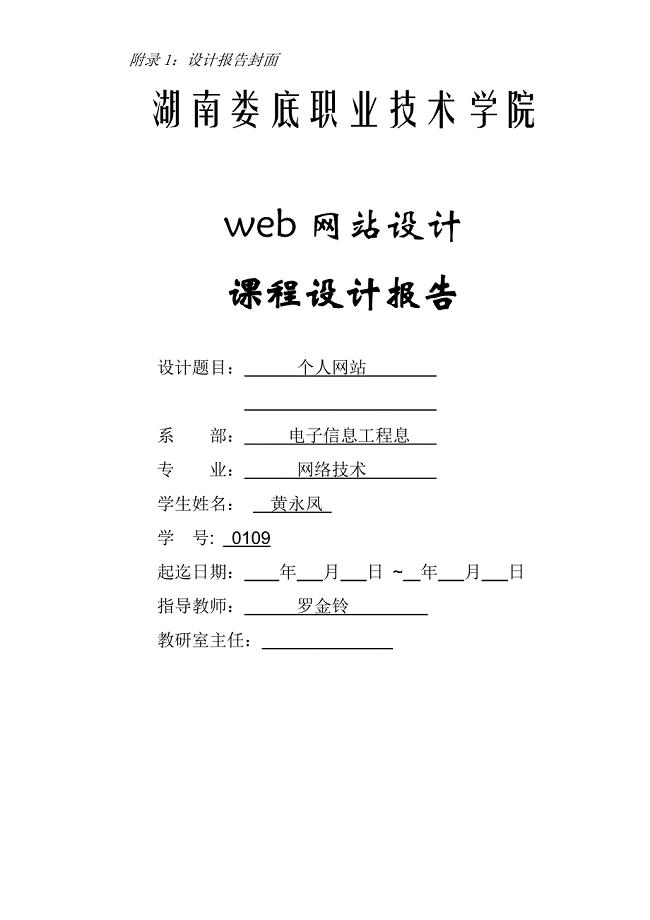
网站设计实训报告范文
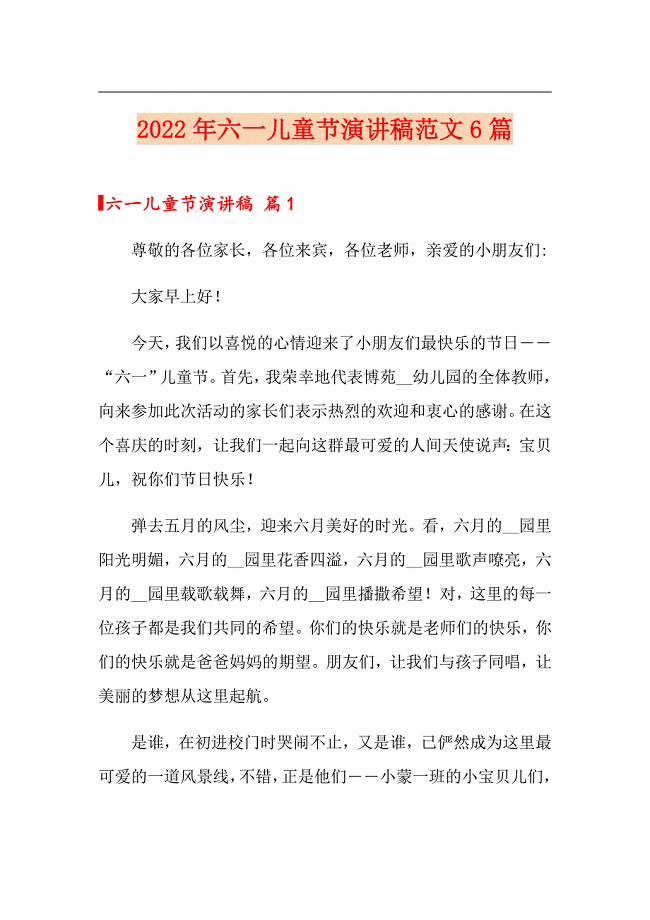
2022年六一儿童节演讲稿范文6篇(实用模板)
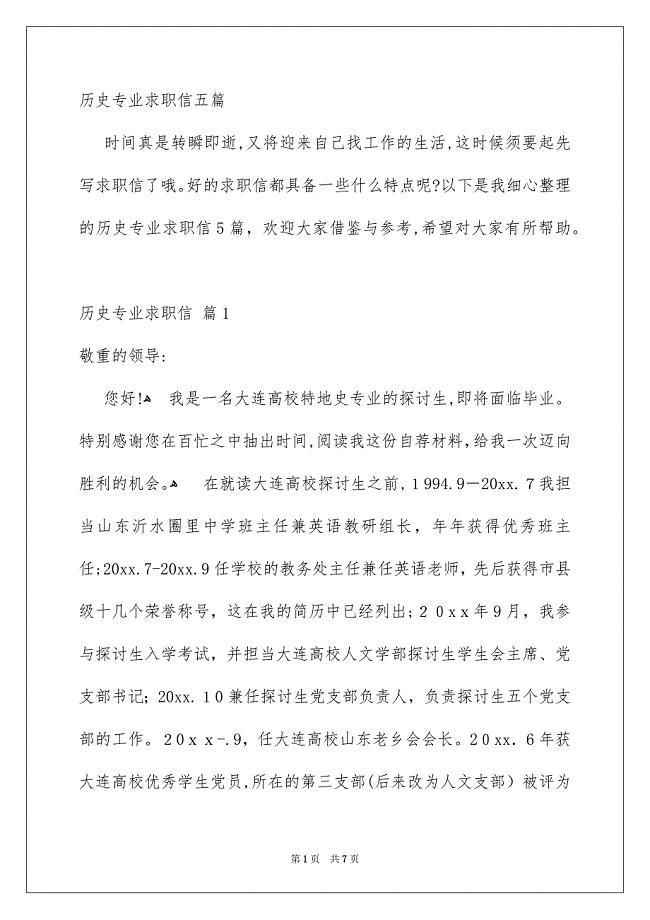
历史专业求职信五篇
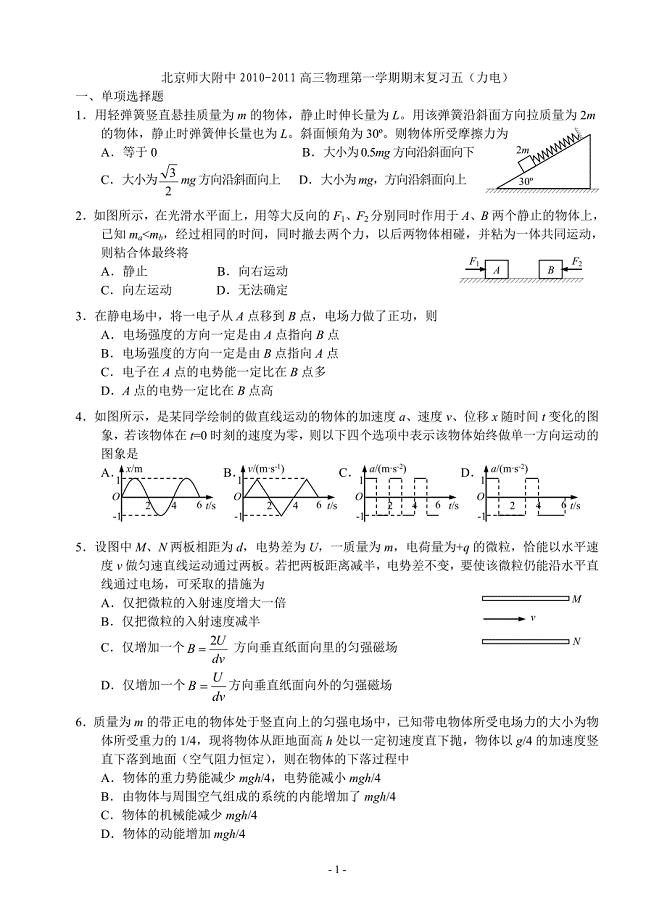
期末复习五(力电)(胡)

福建林业职业技术学院采购询价登记表
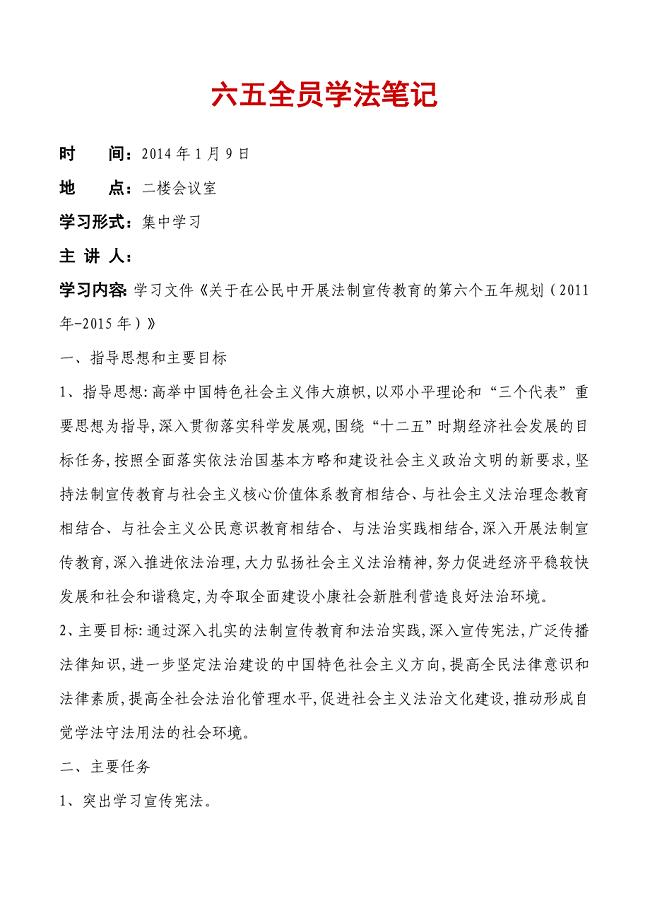
六五全员学法笔记
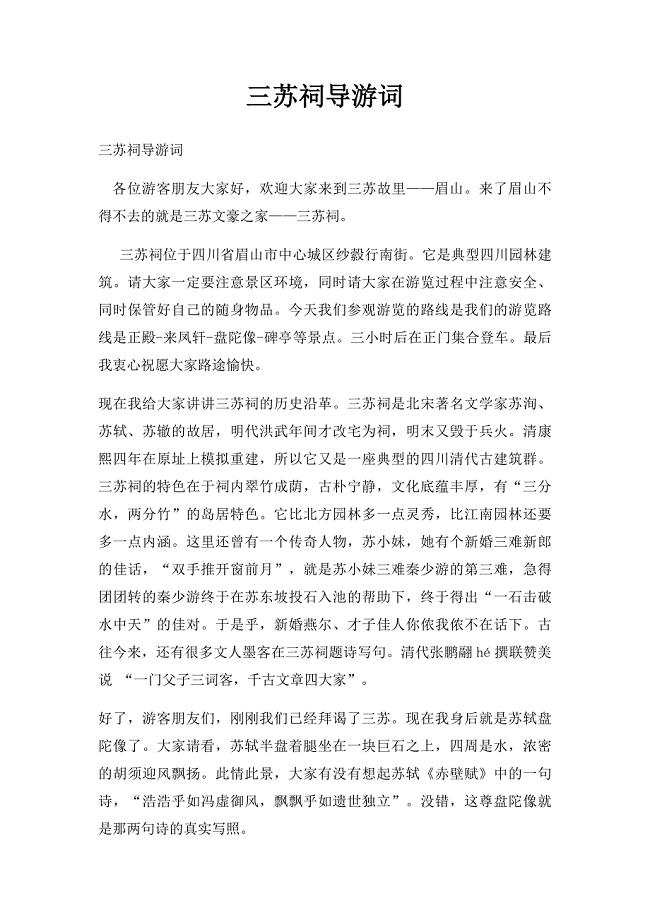
三苏祠导游词
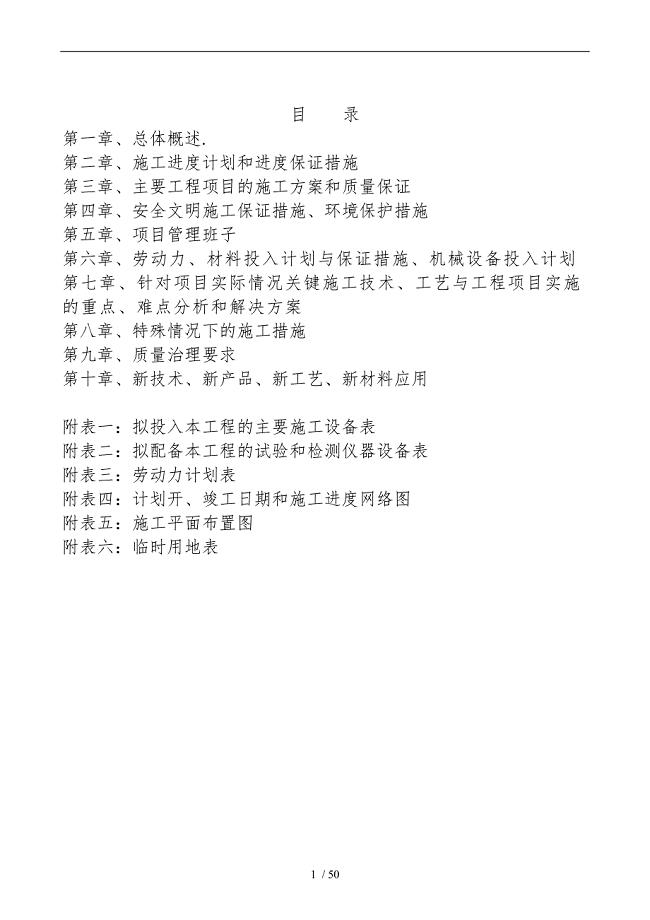
农村生命安全防护工程施工设计方案
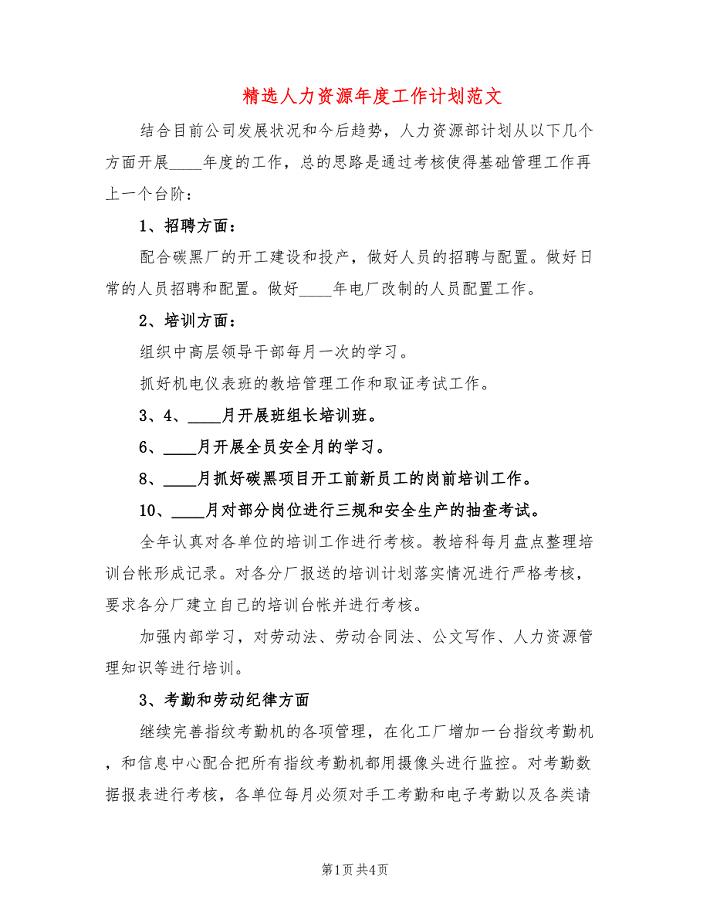
精选人力资源年度工作计划范文(2篇)

民间偏方验方
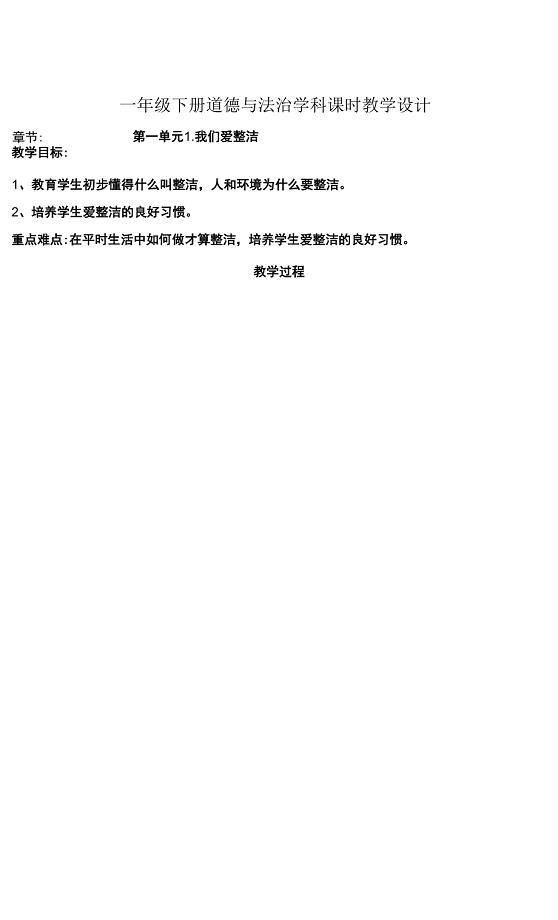
杭州部编版小学道德与法治一年级下册《1我们爱整洁》教案.docx
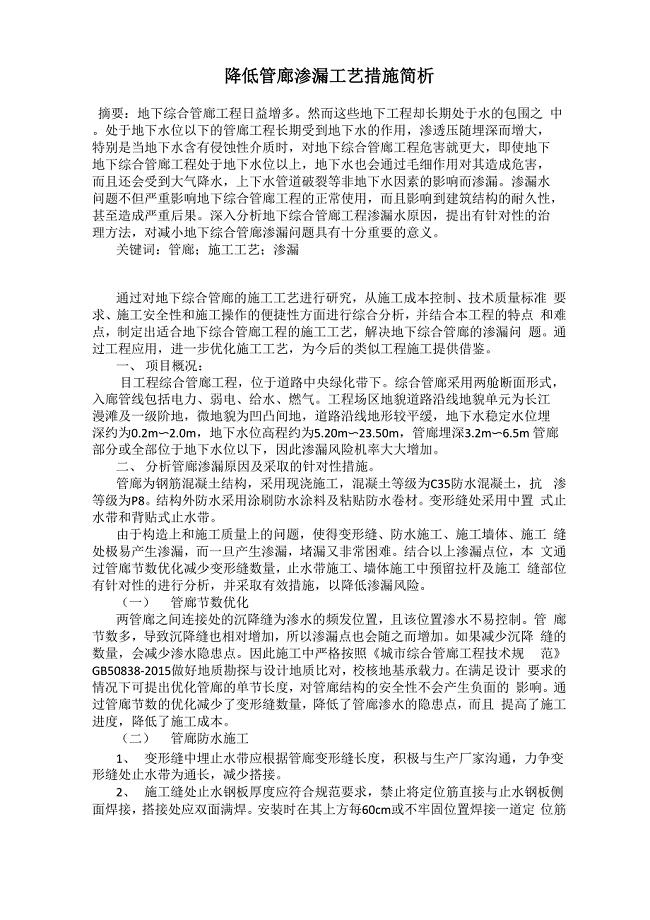
降低管廊渗漏工艺措施简析
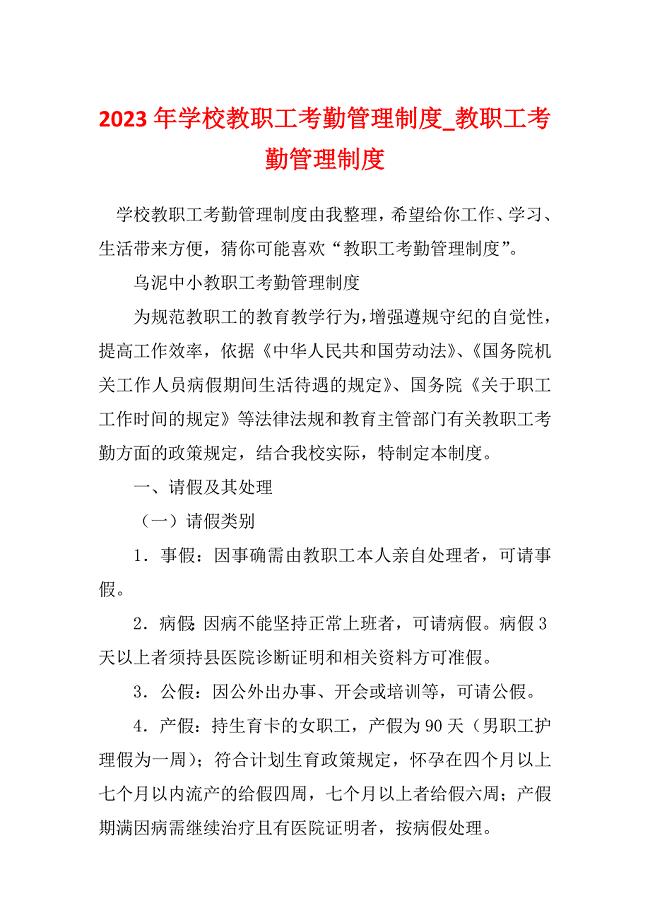
2023年学校教职工考勤管理制度_教职工考勤管理制度
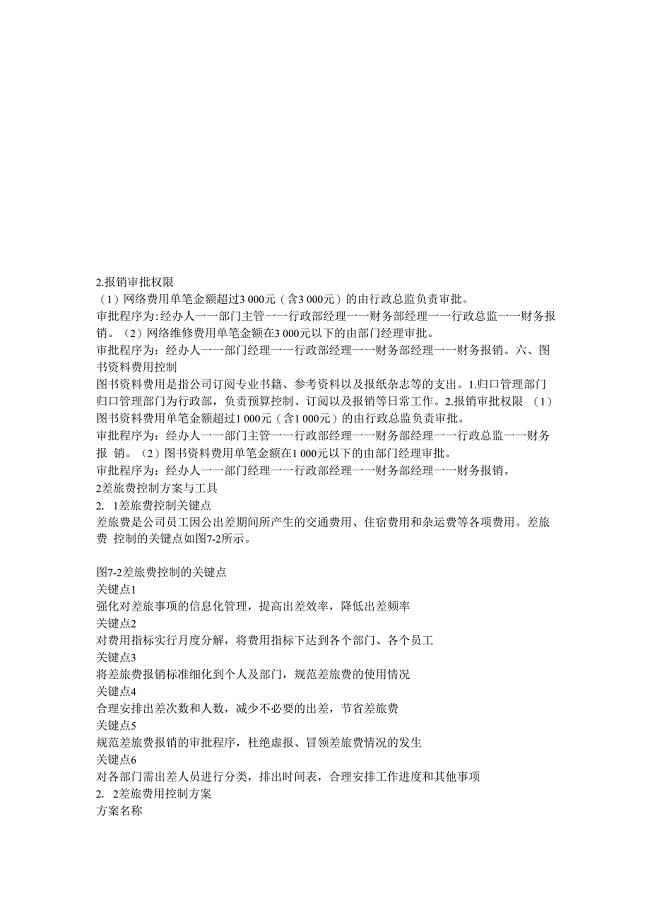
办公费用定额管理
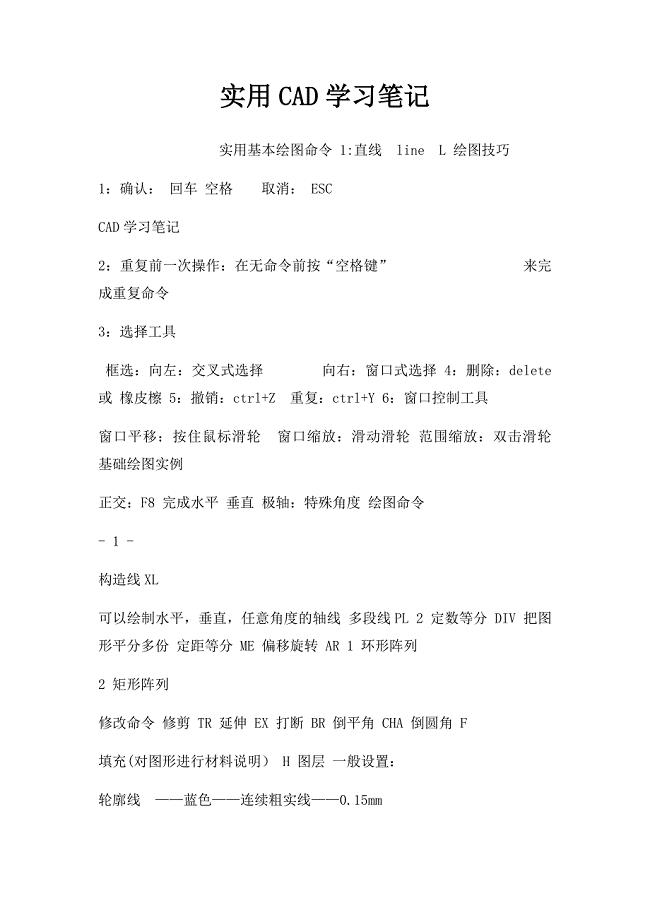
实用CAD学习笔记
 实用教师网络研修随笔范文5篇
实用教师网络研修随笔范文5篇
2023-07-28 10页
 关于吉林省吉建净化工程有限公司“10.16”高处坠落事故的调查报告
关于吉林省吉建净化工程有限公司“10.16”高处坠落事故的调查报告
2022-07-25 6页
 房屋转让协议书怎么写
房屋转让协议书怎么写
2024-01-23 2页
 运输合同(普通1)
运输合同(普通1)
2023-07-05 6页
 怎样申请注销别人的商标
怎样申请注销别人的商标
2023-03-11 3页
 冬日即景五年级作文10篇
冬日即景五年级作文10篇
2023-06-17 9页
 月会主持稿开场白5篇
月会主持稿开场白5篇
2023-08-02 7页
 房屋租赁合同违约怎么办怎么计算违约金
房屋租赁合同违约怎么办怎么计算违约金
2022-11-14 3页
 网吧合伙协议书
网吧合伙协议书
2023-05-06 5页
 土地一级开发成本
土地一级开发成本
2023-02-01 9页

